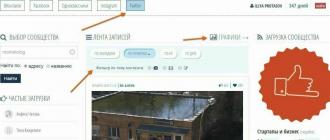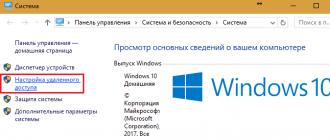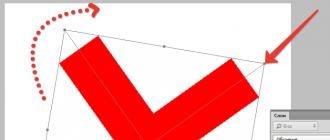Активные пользователи Инстаграм – те, кто постят минимум одну фотографию в день на протяжении длительного времени, – хотя бы раз задавались вопросом, как быстро и просто скачать сразу все фото из Инстаграм себе в облачное хранилище, или на телефон.
Таких способов много. Они не требуют особых познаний и использования платных сервисов. Сегодня речь пойдет о самых простых и понятных лайфхаках, как сохранить все фотографии на устройство со своего (или чужого) аккаунта в Instagram. А читайте статью по ссылке.
Лучшие способы скачать все фото из Инстаграм
Часто возникает необходимость скачать понравившееся фото из чужого Инстаграм. Здесь у каждого пользователя свой секрет – от сторонних приложений и до банального «скрининга» странички. Одно мы знаем точно – в этом нет ничего сложного.
Но как дело обстоит с ситуациями, когда в архив нужно сохранить целый профиль – несколько десятков, или даже сотен записей?
Многие не доверяют сторонним сервисам, и вполне заслуженно. Часто под заманчивыми предложениями «скачать все фото в один клик» скрываются мошенники, цель которых – похитить вашу персональную информацию – логин и пароль от странички. В таком случае, можно ограничиться стандартным функционалом обычного браузера.
Способ 1
- Открываем с компьютера (или смартфона) браузерную веб-версию социальной сети Инстаграм.
- Авторизируемся и заходим в профиль, из которого будем качать материалы.
- Далее нужно прокрутить все записи до самого конца (а точнее для начала). Необходимо, чтобы на странички прогрузились все существующие фотографии от первой и до последней.
- После этого нужно просто сохранить страницу себе на устройство. Да-да, все так просто, и вы наверняка не раз пользовались этой технологией. Если нет, то сохранение страницы не займет много времени. Все мобильные браузеры оснащены такой технологией (нужно покопаться в Инструментах приложения), а на компьютере это можно сделать одновременным нажатием клавиш “Ctrl+S”. Важное замечание: страницу необходимо сохранить полностью, а не только ее исходный html-код.
- А дальше остается только наслаждаться фотографиями! В папке, куда вы сохранили файл со страницей, автоматически продублируются все фотографии из выбранного вами профиля в Инстаграм.
Способ 2
Этот способ подойдет для пользователей Яндекс.Диска (и для тех, кто готов им стать). У этого способа есть несомненный плюс – с его помощью можно сохранять в Облако не только фотографии из Инстаграма, но и из любой популярной социальной сети.

Тонкости, хитрости и лайфхаки
Особых тонкостей и хитростей по скачиванию фотографий из Инстаграма нет. Можно воспользоваться одним из предложенных способов выше, или рассмотреть те варианты, которые будут предложены ниже – с использованием специальных сервисов и плагинов для браузера.
Некоторые умельцы скачивают фотографии, используя исходный код страницы. Для этого нужно найти в нем строчку, оканчивающуюся на.jpg, выделить ее и открыть в отдельной вкладке.
Но гораздо упрощают задачу специальные расширения и ресурсы, о которых мы поговорим ниже.
Расширения, плагины и сервисы
Самый простой способ скачать все фото из Инстаграм – установить плагины для браузера:

После их установки в веб-версии социальной сразу же появятся дополнительные кнопки «Скачать все/Скачать фотографии/Скачать видео».
Можно также воспользоваться проверенными сайтами, которые позволят быстро и просто скачать фотографии без потери качества и их размеров:, читайте отдельный материал.
На чтение 7 мин. Просмотров 294 Опубликовано 22.08.2017
Всем привет! Сегодняшняя статья будет полезна всем пользователям набирающего популярность мессенджера Instagram. Казалось бы, еще пять лет назад, о данной социальной сети мало кто знал и для многих фраза «сделать селфи в инстаграмм» звучала непривычно и дико. Сейчас же каждый пятый пользователь смартфона не может представить свою жизнь без данного . Люди не только делятся своими фото и видео, но и ведут здесь блоги и даже бизнес. Очень часто, мы встречаем в Insta видеоролики, которые хотелось бы сохранить на свой гаджет или компьютер. Поэтому, в данной статье, мы с вами рассмотрим, как скачать с инстаграмма видео.
Скачать видео с инстаграмма. Основные способы!
Как известно, стандартные возможности приложения Instagram не позволяют пользователям скачивать видеоролики. Но так как отсутствующая функция оказалась востребованной среди пользователей, то появилось огромное количество онлайн сервисов и приложений, позволяющих решить такую задачу, как скачать с инстаграмма видео.
Предлагаю рассмотреть 8 самых популярных и проверенных способов:
- SaveDeo;
- InstaGrab;
- InstaDown;
- 4k Downloader;
- Zasasa;
- IFTTT;
- Flow for Instagram;
- Расширения для браузеров;
Вероятнее всего, указанные выше названия сервисов и программ, вам ни о чем не говорят, поэтому мы с вами сейчас подробно рассмотрим каждый из них.
Как скачать с инстаграмма видео при помощи SaveDeo
SaveDeo – уникальный в своем роде онлайн сервис, позволяющий официально скачивать различные видеоролики с инстаграмма. Для того, чтобы скачать понравившееся видео, пользователю достаточно вставить в специальное поле ссылку на него. После этого жмем на желтую кнопку и видим, как откроется страница с пред просмотром видео.  Для того, чтобы его скачать, кликаем правой кнопкой мыши и в появившемся меню выбираем пункт «Сохранить как».
Для того, чтобы его скачать, кликаем правой кнопкой мыши и в появившемся меню выбираем пункт «Сохранить как».
После этого, видео будет сохранено к вам на компьютер или смартфон.
InstaGrab умное приложение для гаджетов Apple
InstaGrab – приложение, которое ориентировано на использование в айфонах и айпадах. Так пользователи устройств, от компании Apple могут с легкостью скачивать фото и видео с социальной сети инстаграмм в пару кликов. Для того чтобы начать пользоваться данным приложением, скачайте его из магазина AppStore и установите на устройство.
Приложение моментально скачает понравившийся файл. Кстати, функция скачивания, не единственная. Так InstaGrab может порадовать пользователей такими плюшками, как:
- Возможность поставить Like под фото и видео;
- Возможность делиться понравившимся контентом в других социальных сетях;
- Сохранять описание;
Обратите внимание! Хотелось бы обратить внимание на тот факт, что программа условно бесплатная. Поэтому, имеются некоторые ограничения по функционалу: фиксированное число загрузок и водяные знаки. Чтобы снять все ограничения утилиты, придется раскошелиться на Pro версию.
InstaDown
Еще один достаточно популярный онлайн сервис, позволяющий скачивать видео с инстаграмм прямо из окна браузера. Как правило, его работа ничем не отличается от аналогичных сервисов, по .
Чтобы разобраться, как скачать с инстаграмма видео при помощи InstaDown, делаем следующее:

4k Downloader
Если вы еще задаетесь вопросом, как скачать с инстаграмма видео, то в этом вам поможет отличная программа 4kdownload.com . Приложение кросс платформенное, поэтому подойдет для любых устройств.
Работать с программой достаточно легко, требуется всего лишь скопировать ссылку на понравившееся видео в буфер обмена. Зайти в программу и нажать на кнопку «Вставить ссылку». Далее утилита предложит вам выбрать качество загружаемого ролика, его формат и путь куда требуется сохранить. 
В заключении, останется лишь дождаться скачивания и наслаждаться просмотром, запуская видео с жесткого диска ПК.
Zasasa
Наверное, самый простой сервис, который я встретил и который позволяет скачать видео с инстаграмма онлайн. Разработчики не заморачивались с юзабилита сайта и разместили по центру строку, в которую вставляется ссылка на видео, а под ней кнопка скачать. Ссылка на онлайн сервис — Zasasa
Поэтому, разобраться с работой данного сервиса, по силам любому пользователю компьютера или смартфона. 
Кстати, ресурс умеет скачивать видео ролики со многих популярных интернет порталов. Поэтому, непременно оставьте его у себя в закладках.
IFTTT
Достаточно известный многим пользователям сервис, который в отличии от всех своих аналогов умеет сохранять скачиваемые видео на облачные сервисы, такие как DropBox, Google Drive и другие. Тем самым, .
Для того, чтобы скачать видео с инстаграмм при помощи ifttt.com
требуется просто поставить под ним лайк. После этого, система автоматически загрузит его в облако. 
Чтобы поставить загрузку видеороликов на поток, вам будет необходимо зарегистрироваться в каком-нибудь облачном хранилище, иметь аккаунт инстаграмм ну и сервис IFTTT. Чтобы активировать каналы социальной сети и Dropbox нужно нажать на соответствующие кнопки под иконками.
Данный способ подойдет всем пользователям, желающим скачать видео с инстаграмма на телефон или компьютер. На первый взгляд, настройка сервиса покажется достаточно сложной, но как показывает практика, на все про все уходит не более 5 минут вашего времени.
Поэтому, чтобы скачать понравившееся видео, достаточно его лайкнуть и оно тут же окажется у вас в облаке.
Flow for Instagram
Еще одно приложение, предназначенное для планшетов от компании Apple. Его достоинство состоит в том, что оно может полностью заменить официальный , так как имеет более привлекательный интерфейс и возможность скачивать видео с Instagram. Скачать Flow for Instagram

Для того, чтобы загрузить понравившееся видео, достаточно коснуться трех точек, находящихся в правом нижнем углу и в появившемся меню выбрать пункт «Скачать в Фотопленку». После этого, видео окажется вместе с остальными файлами фото и видео, которые вы сделали на свой iPad.
Как скачать с инстаграмма видео при помощи расширения для браузера
Если вы часто заходите в социальную сеть инстаграмм с компьютера, то для того, чтобы скачать видео прям в окне браузера, можно воспользоваться специальными расширениями, позволяющими скачивать видеоролики: 
- Так для браузера Google Chrome можно установить расширение: Tools for Instagram;
- Для браузера Mozilla отлично подойдет расширение Instagram Video Download;
- Если вы пользуетесь Opera, то ставьте расширение Instagram Downloader.
Используя данные расширения, вы без труда сможете скачивать понравившееся видео себе на компьютер в пару кликов мышью.
Подведем итоги.
В сегодняшней статье, мы рассмотрели целых 8 способов, как скачать с инстаграмма видео. Как видите, существуют не только онлайн сервисы, но и различные утилиты и расширения. Из всего многообразия, каждый пользователь может выбрать для себя более подходящий вариант.
Социальная сеть Instagram – уникальная площадка, ставшая в своё время законодателем новых механизмов для раскрутки медиалиц и монетизации ими своей известности. Уникальна эта площадка ещё и тем, что имеет ряд своих принципов, казалось бы, несовместимых с общепринятыми стратегиями продвижения веб-ресурсов. Полный доступ к функционалу Instagram имеют только мобильные пользователи со своих смартфонов.
С браузера, установленного на компьютере или ноутбуке, в Инстаграм можно просматривать имеющийся контент, писать комментарии, добавлять подписки. Публиковать свои фото и видео можно, если войти в соцсеть с мобильного приложения, а с компьютера или ноутбука это можно сделать только, например, установив в браузере соответствующее расширение.
Ещё одно табу Instagram – невозможность скачивания фото и видео. Таким образом создатели площадки защищают интересы своих пользователей (в первую очередь это касается знаменитостей) и препятствуют несанкционированному использованию их личного медиаконтента. Как же скачать фото и видео с Инстаграм на компьютер? Ведь не всё же, что там публикуется, является чьей-то собственностью.
Защита в виде невозможности скачивания фото и видео при работе с официальными средствами доступа к Instagram, безусловно, оставляет желать лучшего. Например, можно запечатлеть фото из Instagram с использованием . Видео можно захватить с помощью медиаплеера средней функциональности.
Но есть средства для того, чтобы это сделать проще – средства, специально заточенные под скачивание фото и видео с Инстаграм на компьютер. Это расширения для популярных браузеров и одна примечательная программка для Windows, Linux и Mac.
Расширение для браузера Google Chrome
В магазине расширений для Google Chrome днём с огнём не сыщем инструментов для скачивания – видеосервиса той же компании Google. А вот для скачивания контента с ресурсов конкурентов (а у Google, напомним, есть своя соцсеть Google+) есть удобное средство в виде расширения «Скачать с Инстаграм». Его страница в магазине Chrome:
Что делает это расширение? Оно реализует на странице Instagram в окне браузера Chrome кнопку скачивания просматриваемых фото видео. Всё, что просматривается в новостной ленте нашего аккаунта, можно скачать пакетом. Либо есть возможность указать диапазон скачиваемых публикаций.
 Рис. 1. Кнопка для скачивания в Google Chrome после установки расширения «Скачать с Инстаграм».
Рис. 1. Кнопка для скачивания в Google Chrome после установки расширения «Скачать с Инстаграм».
На отдельных страницах с фото и видео появится ещё и дополнительная кнопка скачивания, которая будет расположена и видео.
 Рис. 2. Кнопка «Скачать» на фото в Инстаграм
Рис. 2. Кнопка «Скачать» на фото в Инстаграм
Также можем зайти на свою или чью-то страницу и скачать опубликованное там в пакетном режиме – всё или с указанием диапазона отдельных публикаций.
 Рис. 3. Можно указать диапазон для скачивания фото из Инстаграм
Рис. 3. Можно указать диапазон для скачивания фото из Инстаграм
Это расширение доступно для всех браузеров, базирующихся на платформе Chromium и работающих с расширениями из магазина самого Chrome.
Особенность 4K Stogram заключается в том, что программа без разбора, в пакетном режиме скачивает всё, что когда-либо публиковалось в аккаунте пользователя, по хэштегу или отдельной локации. Более того, программа через какое-то время проверяет обновления и тут же докачивает новые публикации.
Если, к примеру, нужные фото и видеоролики уже загрузились, а в скачивании остального материала надобности нет, можно приостановить процесс загрузки. А можно и вовсе удалить задачу на скачивание:
 Рис. 12. Удалить задачу на скачивание в программе 4K Stogram.
Рис. 12. Удалить задачу на скачивание в программе 4K Stogram.
Такое удаление касается только самой задачи, при этом загруженный с Instagram контент (видео, фото) никуда не пропадает, он хранится на диске компьютера. Его удаление происходит обычным образом через проводник или файловый менеджер.
Удалять задачи на скачивание также нужно из практических соображений. Активных таких задач в бесплатной редакции 4K Stogram предусматривается только две.
 Рис. 13. В бесплатной редакции 4K Stogram разрешены только две задачи на скачивание.
Рис. 13. В бесплатной редакции 4K Stogram разрешены только две задачи на скачивание.
Что ещё может предложить программа? В отдельном порядке она умеет загружать контент с наших личных аккаунтов Instagram – наши загруженные фото и видео, а также сохранённые публикации.
 Рис. 14. Программа 4K Stogram скачивает фото и видео с собственных аккаунтов Instagram.
Рис. 14. Программа 4K Stogram скачивает фото и видео с собственных аккаунтов Instagram.
Третья функция в этом составе – возможность автоматического скачивания контента всех наших подписок на Instagram. Т.е. контента всех тех пользователей, за которыми мы следим в соцсети. Но эта функция уже требует приобретения лицензионного ключа для платной версии 4K Stogram. Стоит такая версия €9,95.
Обмен мультимедией и сообщениями, основные функции инстаграма, особенно публикации конетнета наполняются очень быстро. Добавляя свой личный контент, каждый пользователь Instagram хоть раз мечтал о функции, которая помогала бы скачивать на телефон интересные публикации фотографий и видео, . На просторах социальной сети Instagram большое количество красивых фотографий можно найти, например, большое количество пользователей загружают семейные фотосъёмки, природу, архитектуру, достопримечательности, мудрые цитаты, делятся красивыми кадрами с отпуска в экзотических странах.
Листая ленту активности, мы случайно можем увидеть на фотографии родных, друзей, одноклассников, которые находятся за сотню тысяч километров, и на память сохранить фото из instagram в своем телефоне или компьютере. А можно ли вообще скачать фото с инстаграма? Ответ для всех интересующихся, положительный. Существует несколько способов, как сохранить фотографии, с помощью которых можно скачать фотки из инстаграма:
- Сделать скриншот экрана на своём телефоне;
- из instagram и скачать со специального сайта;
- Установить дополнительные приложения на свой смартфон.
О каждом из вышеперечисленных способов расскажем более подробно ниже.
Скачиваем фото по ссылке
Как сохранить фото из инстаграм на телефон по ссылке? Запускаем instagram на мобильном устройстве. Просматриваем ленту активности и находим публикацию, в частности фотографии, которую хотим скачать. С правовой стороны верхнем углу, касаемся меню публикации (3 вертикальные точки). Выбираем пункт «копировать ссылку». Открываем Telegram и начинаем чат с самим собой. Вставляем скопированную ссылку и отправляем себе сообщение. Далее касаемся картинки в сообщении, и в меню нажимаем сохранить в галерею. Картинка будет сохранена в галереи на вашем устройстве. Чтобы посмотреть скаченную публикацию, перейдите в галерею.
Внимание! Если не установлен мессенджер Telegram, то его необходимо установить, чтобы возможность скачивать публикации по ссылке была доступна. Установить мессенджер Telegram для андроид можно с Play маркета, на iOS – App Store. На сегодняшний день мессенджер на территории России работает не стабильно. Мобильный мессенджер имеет в своем наборе русский язык.
Таким способом, можно скачивать фото и на свой смартфон. Все медиафайлы будут автоматически при вашем выборе сохраняться в галерее.
Самый быстрый и менее затратный способ сохранять фотографии на своём мобильном телефоне моментально – это сделать скриншот экрана. Делаем снимок экрана, заходим в инста профиль, выбираем фото другого пользователя и делаем снимок. Если ваше устройство работает на ОС андроид, то скриншот делается одновременным нажатием двух кнопок звука и блокировки. Снимок сохраняется в альбоме «скриншот» в галерее.
Сделать снимок экрана на айфоне, нажмите и тут же отпустите кнопку «домой». Снимок экрана будет сохранен в стандартном месте.

Как скачать фото с компьютера
Все вышеперечисленные способы хороши при использовании специального мобильного приложения социальной сети instagram. Кроме мобильной программки социальная сеть имеет свою официальную веб страницу, которая всегда доступна с компьютера.
Запускаем установленный браузер компьютере/ноутбуке. В адресной строке вводим сайт инстаграма, впечатываем логин и пароль учетной записи, проходим авторизацию. Далее находим понравившееся фото и кликаем на его меню (три вертикальные точки) и копируем ссылку изображения. Открываем соседнюю вкладку и печатаем запрос: скачать фото на компьютере из instagram. Находим сервис, который предлагает скачать онлайн по ссылке в инстаграме. Вставляем ссылку в обязательное поле и ждем завершения загрузки материала.
Таким образом, на и видеоролики длительностью не более 1 минуты (60 секунд.)
Скачивание фотографий через приложения
Социальная сеть instagram не стоит на месте и постоянно развивается. Чтобы с приложением было удобно и комфортно работать, разработчику создают дополнительные программы. Существуют специальные приложения для скачивания фотографий из instagram на телефон. Популярностью пользуются такие приложения, как Instagrab, Instasave, Insta Download.
Принципа работы перечисленных приложений одинаковый. Чтобы с их помощью скачивать фотографии из инстаграма, необходимо скопировать ссылки. Для этого касаемся меню публикации (три вертикальные точки), выбираем пункт копировать ссылку. Запускаем на телефоне дополнительное приложение и в специальную строку вставляем скопированный нами адрес. Далее касаемся кнопки «загрузить» (стрелочка вниз). После загрузки, сохраненная публикация появится у вас в альбоме или в галерее.
Принцип работы с приложениями прост и легок. Данные внешние программки позволяют скачивать не только картинки, но и видео. Все мобильные приложения с официальных торговых площадок предоставляются пользователям абсолютно бесплатно.
Еще один способ сохранить понравившуюся вам публикацию на телефон. Бывает, что на устройстве мало памяти и установить, дополнительные внешние приложения не получается. А потерять интересный рецепт, мудрое высказывание или красивое фото не хочется потерять. Тогда можно сохранить в самом мобильном приложении инстаграма. Для этого необходимо нажать на флажок под изображением с правой стороны. Теперь ваша заметка сохранена и в любой момент вы можете вернуть к ней и посмотреть.
Если вам в отправили лично сообщение с вложенным файлом (фотографией), то можно изображение скачать, не пользуясь никакими дополнительными внешними программками. Для этого достаточно кликнуть по фото и выбрать сохранить на телефон.
Не забывайте обновлять установленные дополнительно программы до последней версии, чтобы все дополнительные программки работали стабильно.
Приложение и браузерная версия Instagram не позволяют скачать фото из Инстаграмма на телефон или компьютер привычным образом: так разработчики этой социальной сети заботятся об авторских правах на изображения.
Естественно, можно просто сделать скриншот публикации, как на компьютере, так и на телефоне, но затем придется обрезать фотографию, а качество изображения будет низкое.
1. Откройте необходимую страницу с изображением в браузере (мы будем использовать Google Chrome)
2. Добавьте к концу адреса фото "media?size=l" без кавычек и вы получите прямую ссылку на фотографию в высоком разрешении.
То есть, если ссылка была такая: https://www.instagram.com/p/BOAV8mEg_Xr/
То должна получиться такая: https://www.instagram.com/p/BOAV8mEg_Xr/media?size=l
3. Переходим по получившейся ссылке и попадаем на страницу с отдельным изображением, где надо просто нажать правой кнопкой мыши на фотографии и выбрать “Сохранить как…”. Это самый простой способ, как скачать фото из инстаграмма на компьютер.

Удобный способ, как скачать фото с Инстаграмма, используя Вконтакте


Есть много приложений, которые позволяют скачать фото с Инстаграм в хорошем качестве и не прибегая к помощи скриншотов.
На наш взгляд, самые удобные это: InstaSave, InstaDown, SaveFromInsta и т.д. Рассмотрим, как можно сохранить фото к себе в альбом на примере приложения InstaDown:

2. Зайдите в приложение InstaDown, вставьте ссылку в поисковую строку и нажмите на значок лупы.

3. Затем, когда на экране появится фотография, нажмите на синюю кнопку “Скачать” и изображение окажется в Фотопленке на вашем телефоне

Теперь вам известны самые простые методы, как вытащить фотографии из Инстаграма на телефон или как можно сохранить их на компьютер в большом разрешении.
Важное примечание: у всех фотографий есть владельцы, и если вы будете использовать чужие фото без указания авторства, то Инстаграм может или удалить ваше фото или вообще заблокировать аккаунт.